Manual de uso de la Mac
- Te damos la bienvenida
- Novedades en macOS Tahoe
-
- Conectarse a Internet
- Iniciar sesión con tu cuenta de Apple
- Configurar iCloud
- Navegar por Internet
- Previsualizar un archivo
- Tomar una captura de pantalla
- Cambiar el brillo de la pantalla
- Ajustar el volumen
- Usar los gestos del trackpad y el mouse
- Usar Touch ID
- Imprimir documentos
- Funciones rápidas de teclado
-
- Cambiar Configuración del Sistema
- Elegir la foto del fondo de pantalla
- Agregar y personalizar widgets
- Usar un protector de pantalla
- Agregar un usuario o grupo
- Agregar tu correo electrónico y otras cuentas
- Automatizar tareas con Atajos
- Crear Memojis
- Cambiar tu imagen de inicio de sesión
- Cambiar el idioma del sistema
- Aumentar el tamaño de lo que está en la pantalla
-
- Introducción a Apple Intelligence
- Traducir mensajes y llamadas
- Crear imágenes originales con Image Playground
- Crear tus propios emojis con Genmoji
- Usar Apple Intelligence con Siri
- Encontrar las palabras adecuadas con las herramientas de escritura
- Obtener un resumen de las notificaciones y reducir las interrupciones
- Usar ChatGPT con Apple Intelligence
- Apple Intelligence y la privacidad
- Bloquear el acceso a las funciones de Apple Intelligence
-
- Configurar un enfoque para concentrarse en una tarea
- Bloquear ventanas emergentes en Safari
- Usar Dictado
- Realizar acciones rápidas con las esquinas activas
- Enviar correos
- Enviar mensajes de texto
- Hacer una videollamada de FaceTime
- Editar fotos y videos
- Usar Live Text para interactuar con el texto en una foto
- Comenzar una nota rápida
- Obtener indicaciones
-
- Introducción a Continuidad
- Usar AirDrop para enviar elementos a dispositivos cercanos
- Retomar tareas en otros dispositivos
- Controlar el iPhone desde la Mac
- Copiar y pegar entre dispositivos
- Transmitir audio y video con AirPlay
- Hacer y recibir llamadas y mensajes de texto en tu Mac
- Usar la conexión a Internet de tu iPhone con tu Mac
- Compartir la contraseña de Wi-Fi con otro dispositivo
- Usar el iPhone como cámara web
- Insertar dibujos, fotos e imágenes escaneadas desde el iPhone o iPad
- Desbloquear tu Mac con el Apple Watch
- Usar tu iPad como segunda pantalla
- Usar un teclado y un mouse para controlar la Mac y el iPad
- Sincronizar música, libros y más entre dispositivos
-
- Configurar Compartir en familia
- Obtener recomendaciones de Compartir en familia
- Agregar miembros de la familia a un grupo de Compartir en familia
- Eliminar miembros de la familia de un grupo de Compartir en familia
- Administrar la configuración parental y de compartir
- Compartir una fototeca
- Colaborar en proyectos
- Encontrar contenido compartido contigo
- Buscar a tu familia y amigos
-
- Conectar una pantalla externa
- Usar la cámara
- Conectar un accesorio inalámbrico
- Conectar una impresora a la Mac
- Conectar AirPods a la Mac
- Optimizar la vida útil de la batería de la Mac
- Optimizar espacio de almacenamiento
- Grabar discos CD y DVD
- Controlar los accesorios de tu casa
- Usar Windows en la Mac
-
- Introducción
-
- Activar o desactivar rápidamente las funciones de accesibilidad
- Cambiar la configuración de Atajo para la accesibilidad
- Permitir a las apps de accesibilidad acceder a la Mac
- Activar opciones de accesibilidad en la ventana de inicio de sesión
- Usar configuración de Accesibilidad al compartir pantallas
-
- Funciones de accesibilidad de visión
- Introducción a VoiceOver
- Aumentar el zoom en el entorno
- Aumentar el zoom de lo que está en la pantalla
- Aumentar el tamaño del texto y los íconos
- Ajustar los colores de la pantalla
- Ver una versión ampliada de colores o texto
- Leer o escuchar texto en apps
- Personalizar el movimiento en la pantalla
-
- Controlar lo que compartes
- Configurar la Mac de forma segura
- Permitir que las apps vean la ubicación de tu Mac
- Usar la navegación privada
- Mantener los datos seguros
- Comprender las contraseñas
- Cambiar las contraseñas vulneradas o no seguras
- Usar Iniciar sesión con Apple en apps y sitios webUsar la protección de seguridad de Mail
- Buscar un dispositivo perdido
- Recursos para la Mac
- Recursos para tus dispositivos Apple
- Copyright y marcas comerciales

Usar Apple Intelligence en Recordatorios en la Mac
Con Apple Intelligence*, puedes recibir recordatorios sugeridos a partir de texto de otras apps, como ingredientes de una receta en línea en Safari o las acciones que debes realizar a partir de un mensaje de correo en Mail. Apple Intelligence también puede categorizar automáticamente los recordatorios relacionados en secciones dentro de una lista.
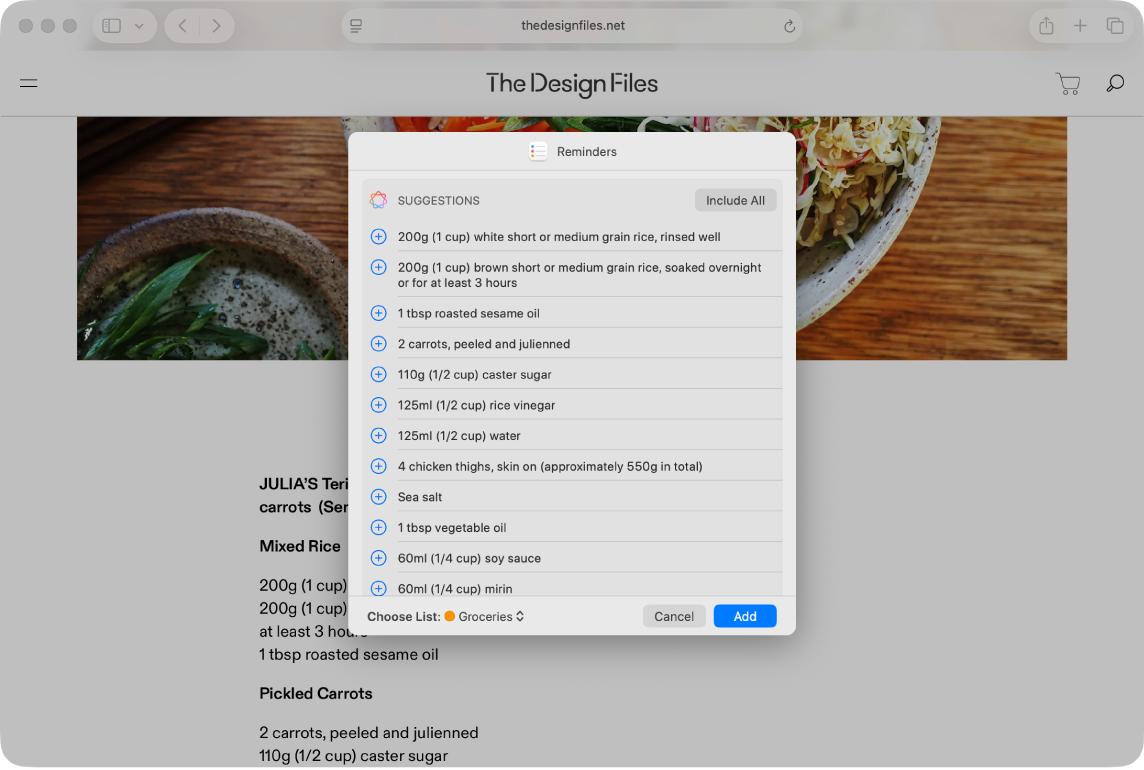
Nota: Apple Intelligence no está disponible en todos los modelos de Mac ni en todos los idiomas o regiones. ** Para acceder a las funciones más recientes disponibles, asegúrate de que estás usando la versión más reciente de macOS y de que tienes Apple Intelligence activada.
Obtener recordatorios sugeridos
Abre la información que quieres agregar a una lista, por ejemplo, una receta en Safari o notas de una reunión en Notas.
Haz clic en
 y elige Recordatorios.
y elige Recordatorios.Consejo: también puedes seleccionar texto o viñetas específicos para que Apple Intelligence los revise. Haz clic con la tecla Control presionada en el texto seleccionado, elige Compartir y luego elige Recordatorios.
Apple Intelligence genera una lista de recordatorios sugeridos.
Para cambiar la lista a la que se agregan los recordatorios, haz clic en el menú desplegable de la parte inferior y elige una lista.
Haz clic en
 junto a una sugerencia para agregarla a tu lista, o haz clic en Incluir todo para agregar todas las sugerencias.
junto a una sugerencia para agregarla a tu lista, o haz clic en Incluir todo para agregar todas las sugerencias.Haz clic en Agregar.
Tus recordatorios se agregan a la lista que elegiste.
Activar o desactivar la categorización automática
Con Categorizar automáticamente, Apple Intelligence ordena automáticamente los recordatorios relacionados en secciones dentro de una lista.
Ve a la app Recordatorios
 en tu Mac.
en tu Mac.Haz clic en una lista en la barra lateral.
Realiza una de las siguientes operaciones:
Activar la categorización automática: elige Archivo > Categorizar automáticamente.
Desactivar la categorización automática: haz clic en
 en la barra de herramientas, selecciona Desactivar y elige si quieres conservar o eliminar las secciones.
en la barra de herramientas, selecciona Desactivar y elige si quieres conservar o eliminar las secciones.Nota: eliminar las secciones no borra ningún recordatorio.
Si no te gusta cómo se categorizan las secciones, intenta desactivar la categorización automática, eliminar las secciones y volver a activarla. Esto restablece los títulos de tus secciones y su organización dentro de una lista.